Daftar isi
Halaman ini berisi solusi lengkap untuk menghapus virus shortcut dari USB flashdisk, hard disk eksternal, dan PC tanpa kehilangan data.
| Solusi yang Bisa Diterapkan | Penyelesaian Masalah Langkah demi Langkah |
|---|---|
| 1. Hapus virus shortcut menggunakan cmd | Gunakan cmd attrib untuk menghapus virus pintasan dari USB. Hubungkan USB...Panduan selengkapnya |
| 2. Buat file BAT untuk menghapus virus shortcut | Anda cukup menjalankan file BAT dan menggunakannya untuk menghapus virus pintasan...Panduan selengkapnya |
| 3. Gunakan alat penghapus virus pintasan USB | Terdapat beberapa perangkat yang direkomendasikan untuk menghapus virus shortcut dari...Panduan selengkapnya |
| 4. Hapus Virus Pintasan di PC | Aktifkan firewall pada PC Windows > aktifkan "Virus & threat protection" pada...Panduan selengkapnya |
| 5. Hapus kunci Mencurigakan untuk menghapus virus | Tekan tombol Windows + R, ketik regedit,dan tekan Enter. Buka Registry Editor...Panduan selengkapnya |
| Pulihkan File yang Hilang akibat Virus | Jika terjadi kehilangan data dalam proses penghapusan virus, gunakan perangkat lunak...Panduan selengkapnya |
Apa Itu Virus Shortcut?
Virus shortcut, atau juga dikenal sebagai virus pintasan 1kb, adalah virus Trojan umum yang menyebar secara luas menggunakan drive USB sebagai medianya. Virus akan menyembunyikan semua folder di direktori root USB, dan kemudian membuat pintasan dengan nama yang sama dengan folder tersebut. File pintasan ini diakhiri dengan ekstensi .EXE, .VBS. LNK atau .INI dan tidak dapat dibersihkan. Setelah pengguna mengklik shortcut, maka akan menjalankan virus dan menyebarkannya secara otomatis.
Bagaimana Virus Pintasan Menyebar?
Virus shortcut lebih seperti program virus yang menghibernasi worm autorun.inf di komputer Anda dan autoruns di latar belakang. Akibatnya, file yang ada pada perangkat yang terinfeksi menjadi tidak dapat diakses, disembunyikan, atau dienkripsi menjadi pintasan dengan ekstensi .lnk.
Berikut adalah pola kerja virus shortcut yang kami simpulkan berdasarkan penjelasan yang diberikan oleh banyak blogger dan geeks:
Perangkat yang terpengaruh: PC, laptop, USB flashdisk, kartu SD, hard disk eksternal, kamera, ponsel, dan lain sebagainya.
Jalur penyebaran: Shortcut virus worm menginfeksi komputer > menginfeksi USB flashdisk (hard diak eksternal) > menginfeksi file dan data yang disimpan (menyembunyikan atau mengenkripsinya, membuat file pintasan)
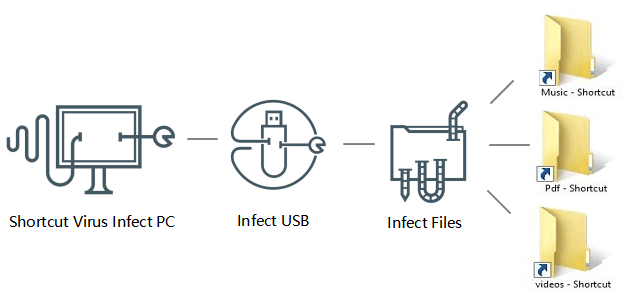
Jadi, bagaimana cara menghapus virus shortcut dari USB flashdisk dan mengembalikan semua file yang hilang? Lanjutkan membaca, dan Anda akan menemukan lima solusi untuk menghapus virus pintasan diantaranya dengan menggunakan cmd, file .bat, alat penghapus virus pintasan, dengan membersihkan virus pintasan di PC, serta dengan menghapus kunci yang mencurigakan di Registry Editor.
Berbagai solusi untuk penghapusan virus pintasan USB yang dijelaskan dalam tutorial ini sebagian besar disediakan oleh editor profesional di situs web geek seperti makeuseof.com dan blogger di forum teknologi seperti quora.com. Semua solusi telah teruji dan terbukti efektif. Semoga metode berikut ini dapat menyelesaikan kasus Anda.
Metode 1. CMD Penghapus Virus Pintasan
Salah satu metode teratas yang direkomendasikan untuk menghapus virus pintasan dari USB flashdisk adalah dengan menggunakan perintah attrib.
- Peringatan
- Hati-hati saat menggunakan cmd. Jika Anda tidak yakin bagaimana cara mengoperasikan baris perintah, maka pastikan Anda hanya memasukkan perintah dari sumber tepercaya. Penggunaan cmd yang tidak tepat dapat menyebabkan kerusakan serius pada sistem Anda.
Berikut langkah-langkah detailnya:
Langkah 1. Hubungkan hard disk eksternal Anda ke PC dan klik kanan pada "Start", pilih "Search".
Langkah 2. Ketik Command Promptdi kotak Pencarian dan klik Command Prompt untuk menjalankannya.
Masuk dengan akun administrator dan kata sandi Anda jika ditanyakan oleh sistem.
Langkah 3. Ketik E:dan tekan Enter. (Ganti E: dengan huruf drive USB Anda)
Langkah 4.Ketik: del *.lnk atau del autorun.inf dan tekan Enter.
Langkah 5. Ketik attrib -h - r -s /s /d E:\*.* dan tekan Enter. (Ganti E: dengan huruf drive perangkat Anda yang terinfeksi).
Tips: Jika cara ini tidak berhasil, kemungkinan perangkat Anda terinfeksi oleh virus lain. Ganti autorun.inf dengan ekstensi virus lain seperti *.exe untuk menghapus virus mencurigakan tersebut.
Metode 2. Buat File BAT untuk Menghapus Virus Pintasan dari USB
Dengan membuat file BAT, Anda cukup menjalankan file BAT dan menggunakannya untuk menghapus virus shortcut yang ada dengan langkah-langkah di bawah ini:
Langkah 1. Hubungkan USB flashdisk, atau kartu SD ke PC Anda dan buat notepad baru di desktop.
Langkah 2. Salin dan simpan kode di bawah ini di notepad baru:
@echo off
attrib -h -s -r -a /s /d G:*.*
attrib -h -s -r -a /s /d G:*.*
attrib -h -s -r -a /s /d G:*.*
@echo complete
Catatan: Ganti G:dengan huruf drive perangkat penyimpanan yang terinfeksi saat ini.
Langkah 3. Ubah ekstensi file notepad menjadi .batdan simpan di desktop Anda.
Langkah 4. Klik dua kali file .bat di desktop Anda dan tunggu prosesnya selesai.
Sekarang, Anda seharusnya telah berhasil menghapus virus pintasan dari USB flashdisk, atau kartu SD menggunakan cmd.
Metode 3. Gunakan Antivirus - Penghapus Virus Pintasan USB
Saat Anda mencari alat penghapus virus pintasan atau perangkat lunak penghapus virus secara online, hasil pencarian yang beragam akan ditampilkan di browser Anda.
Berikut ini adalah daftar alat yang direkomendasikan untuk menghapus virus pintasan dari USB flashdisk, kartu SD, atau perangkat penyimpanan lainnya:
- Shortcut Virus Remover
- USB Shortcut Virus Remover
- USBFix Free
- USB Virus Remover
- Shortcut Virus Fixer
Anda dapat memilih salah satu diantaranya dan menerapkannya untuk menghapus dan membersihkan virus dari perangkat penyimpanan Anda.
- Perhatian
- Semua metode yang disebutkan di atas dapat membersihkan perangkat penyimpanan dan file Anda dari infeksi virus pintasan.
- Ketika proses penghapusan virus selesai, Anda dapat membuka kembali perangkat penyimpanan Anda untuk memeriksa data yang disimpan.
- Jika Anda tidak dapat menemukan file atau kehilangan sebagian data pada perangkat Anda, lihat Bagian berikutnya untuk mendapatkan solusi pemulihan data yang lengkap.
Metode 4. Hapus Virus Pintasan di PC Sumber
Berdasarkan metode yang dijelaskan di bagian sebelumnya, Anda telah memahami bahwa sebagian besar virus menyebar dari komputer ke perangkat penyimpanan. Oleh karena itu, untuk menghilangkan virus shortcut secara keseluruhan, kami sangat menyarankan Anda untuk menyingkirkan virus shortcut yang ada di PC sumber Anda terlebih dahulu.
- 1. Berhenti menggunakan drive USB, kartu SD, kartu memori, atau hard disk pada PC Anda
Alasannya adalah ketika perangkat terinfeksi, penggunaan perangkat yang terinfeksi secara terus menerus hanya akan menyebarkan virus ke lebih banyak perangkat, menyebabkan lebih banyak file yang hilang.
Oleh karena itu, Anda harus berhenti menggunakan perangkat yang terinfeksi dan mencabut semua perangkat penyimpanan eksternal.
- 2. Bersihkan virus atau malware shortcut yang ada di komputer Anda
Seperti yang Anda ketahui bahwa virus pada perangkat penyimpanan eksternal dapat dilacak dari PC Anda. Oleh sebab itu, memotong sumber virus adalah poin kuncinya.
Berikut adalah beberapa tips yang dapat Anda ikuti untuk menghapus virus pintasan dari Windows 10 PC: (langkah-langkah pada OS Windows lain mungkin sedikit berbeda)
Langkah 1. Aktifkan firewall di PC Windows
- Buka Control Panel > klik "Windows Defender Firewall"> Hidupkan atau matikan Windows Defender Firewall.

- Centang semua kotak "Turn on Windows Defender Firewall" dan klik "OK" untuk mengkonfirmasi.

Langkah 2. Aktifkan "Virus & threat protection" di Windows Defender Security Center
- Klik kanan ikon Windows dan pilih "Settings" > Klik "Update and Security".
- Pada bagian Windows Security, klik "Open Windows Defender Security Center".

- Klik "Virus & threat protection" pada jendela baru > Buka "Virus & threat protection settings".
- Aktifkan tiga opsi ini: "Real-time protection", "Cloud-delivered protection", dan "Automatic sample submission".

Catatan: Jika virus terdeteksi setelah mengaktifkan fitur "Virus & threat protection", lanjutkan proses sesuai permintaan Windows Defender Security Center. Dengan demikian, Windows Defender akan menghapus semua virus dan malware yang terdeteksi.
Langkah 3. Jalankan perangkat lunak antivirus untuk menghapus virus, malware, dan file lainnya yang tersembunyi.
Setelah ini, Anda dapat mengikuti solusi di bagian selanjutnya untuk menghapus virus pintasan secara permanen dari USB flashdisk, kartu SD atau kartu memori, dan perangkat penyimpanan lainnya.
Metode 5. Hapus Kunci Mencurigakan di Registry Editor untuk Menghapus Virus Pintasan dari USB Flashdisk
Anda harus tahu bahwa metode ini lebih seperti menghapus kunci mencurigakan secara menyeluruh yang mungkin terkait dengan virus pintasan dan dari PC Anda.
- Peringatan
- Menghapus kunci yang salah di Registry Editor dapat menyebabkan masalah yang serius, seperti masalah malfungsi pada program atau bagian dari fitur komputer.
- Waspadai operasi di bawah ini saat proses menghapus kunci mencurigakan di PC Anda.
Langkah 1. Tekan tombol Windows + R, ketik:regedit, dan tekan Enter.
Langkah 2. Buka Registry Editor dan buka HKEY_CURRENT_USER > Software > Microsoft > Windows > CurrentVersion > Run.
Langkah 3. Temukan kunci yang mencurigakan seperti odwcamszas, WXXKYz, ZGFYszaas, OUzzckky dan hapus semua.
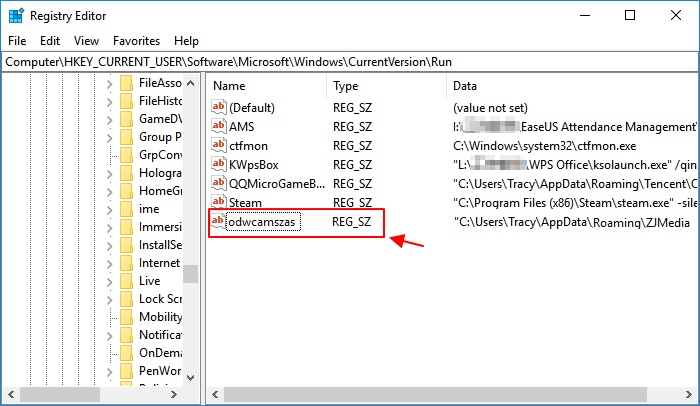
Tips Bonus: [PENTING] Pulihkan Data Setelah Menghapus Virus Shortcut
Beberapa dari Anda mungkin telah memperhatikan bahwa menggunakan penghapus virus pintasan cmd, entah bagaimana, dapat mengakibatkan hilangnya data. Jika terjadi masalah lebih lanjut, kami sarankan Anda untuk memeriksa perangkat jika ada file yang hilang setelah proses penghapusan virus pintasan.
Jika beberapa file penting hilang, jangan khawatir. EaseUS Data Recovery Wizard dapat memindai perangkat Anda dan menemukan file yang terhapus. Perangkat lunak pemulihan data yang andal ini dapat memulihkan file yang hilang akibar pngosongan Recycle Bin, serangan virus/malware, penghapusan tidak disengaja, pemformatan/pengrusakan hard disk, kehilangan partisi, dan masih banyak lagi.
Simak dan tonton tutorial video kami untuk memulihkan data sebagai berikut:
Setelah pemindaian, Anda bisa melihat semua file yang dapat dipulihkan dan memulihkannya dengan beberapa klik mudah:
1. Unduh dan instal EaseUS Data Recovery Wizard di komputer Anda.

2. Gunakan alat pemulihan data untuk menemukan dan memulihkan data Anda yang hilang.
Pilih lokasi penyimpanan atau folder tertentu tempat dimana data Anda hilang, lalu klik tombol Pindai.

3. Setelah pemindaian selesai, temukan file atau folder yang dapat dipulihkan dalam daftar hasil pemindaian.
Pilih file lalu klik tombol Pulihkan. Saat memilih lokasi untuk menyimpan data yang sudah dipulihkan, Anda tidak boleh menggunakan drive tempat asal file tersebut.

Cara Mencegah USB Flash Disk atau PC Terinfeksi Virus Shortcut
Sebagaimana kita ketahui, mencegah lebih baik daripada mengobati. Maka dari itu, pastikan Anda memiliki perlindungan penuh untuk menghindari virus shortcut atau virus lain yang dapat menginfeksi perangkat penyimpanan Anda.
- Hapus virus secara teratur dari USB flashdisk, kartu SD, hard drisk eksternal, PC, atau laptop.
- Pastikan perangkat lunak antivirus dan firewall Anda up to date.
- Pastikan untuk memindai removable disk sebelum menggunakannya.
- Buatlah cadangan data penting dan simpan ke perangkat penyimpanan lain untuk menyelamatkan Anda dari resiko kehilangan data.
Kesimpulan
Singkatnya, halaman ini mencakup tentang solusi lengkap untuk membantu Anda membersihkan dan menghapus virus pintasan dari drive USB, hard disk eksternal, dan juga PC secara menyeluruh. Beberapa cara yang bisa diterapkan untuk memperbaiki masalah virus pintasan diantaranya adalah CMD, file BAT, penghapusan kunci Registri, dan dengan menggunakan perangkat lunak penghapus virus.
Tidak hanya itu, kami juga memperkenalkan perangkat lunak pemulihan file otomatis seperti EaseUS Data Recovery Wizard untuk membantu Anda mengembalikan semua file yang hilang akibat dihapus virus.
Artikel Terkait
-
Unduh Gratis 10 Perangkat Lunak Pemulihan Data Terbaik untuk Windows 7 di tahun
![author icon]() Daisy/2023/09/25
Daisy/2023/09/25
-
Cara Memulihkan File yang Dihapus dari Recycle Bin
![author icon]() Daisy/2022/09/22
Daisy/2022/09/22
-
Cara Memulihkan File yang Ditimpa di Windows 10/8/7 dengan Mudah
![author icon]() Brithny/2022/09/22
Brithny/2022/09/22
-
Download Gratis Software Pemulihan Data Versi Lengkap
![author icon]() Brithny/2023/09/25
Brithny/2023/09/25